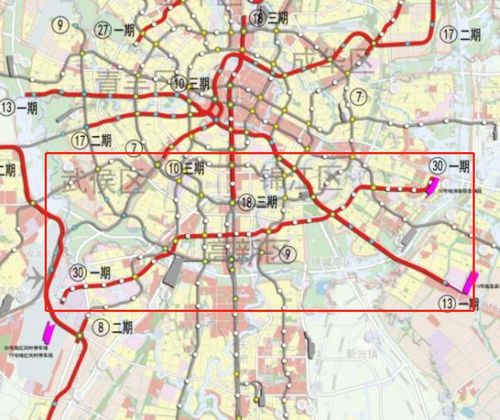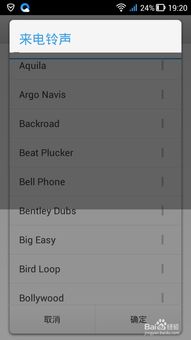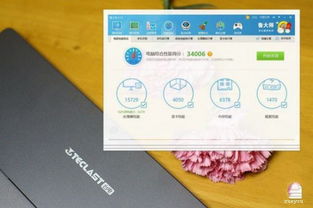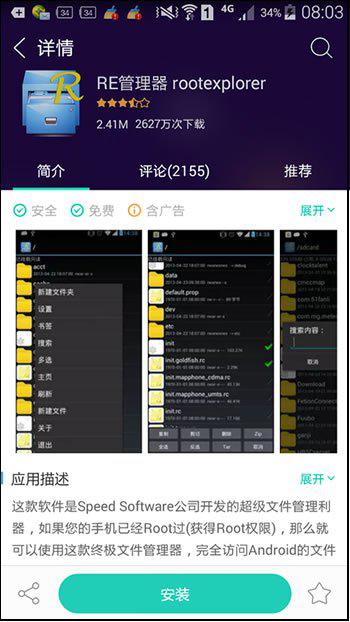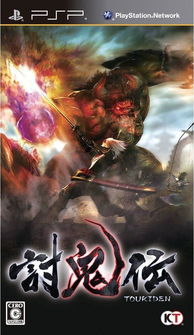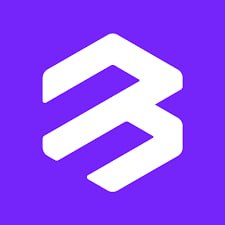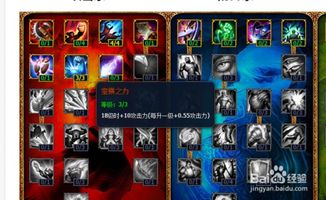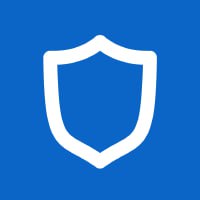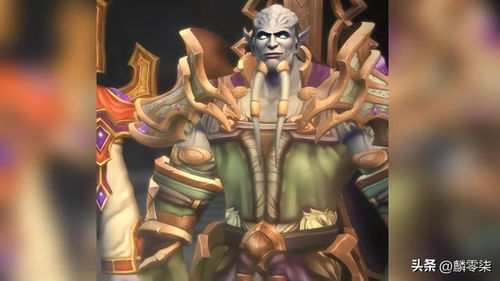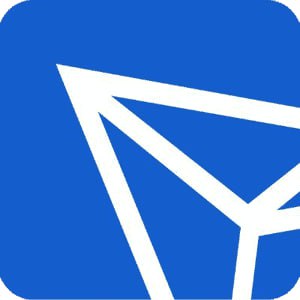安卓系统如何再次连接wifi,轻松实现再次连接
时间:2025-01-10 来源:网络 人气:
手机突然没网了?别慌,让我来告诉你,安卓系统如何再次连接WiFi,让你轻松搞定网络问题!
手机断网了?别急,跟着我一步步来!
第一步:检查WiFi开关
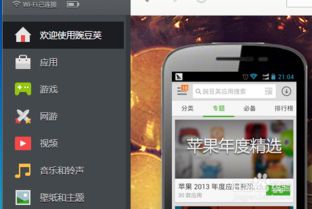
手机没网了,先别急着重启,先看看WiFi是不是被你无意中关掉了。打开手机设置,找到“无线和网络”或者“WLAN”,看看WiFi是不是被关闭了。如果是,那就把它打开吧!
第二步:搜索并连接WiFi
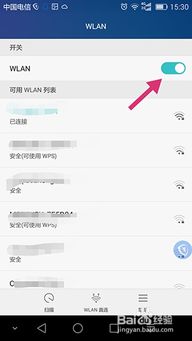
打开WiFi后,手机会自动搜索附近的WiFi信号。这时候,你可能会看到很多WiFi选项,别急,找到你之前连接过的WiFi,点击它,然后输入密码。如果密码正确,恭喜你,你又能上网啦!
第三步:忘记并重新添加WiFi
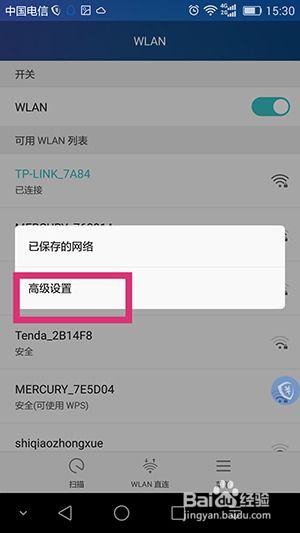
还是连接不上?那可能是WiFi密码忘记了,或者网络设置出了问题。这时候,你可以尝试忘记这个WiFi,然后重新添加。在WiFi列表中,长按你想忘记的WiFi,选择“忘记网络”,然后重新搜索并添加它。
第四步:检查网络设置
如果还是连接不上,那可能是网络设置出了问题。打开手机设置,找到“无线和网络”,然后点击“WLAN”,再点击“高级设置”。在这里,你可以检查网络参数,比如IP地址、网关、DNS等,确保它们都是正确的。
第五步:重启路由器
还是不行?那可能是路由器出了问题。这时候,你可以尝试重启路由器。关闭路由器,等待30秒左右,然后重新打开它。重启后,再尝试连接WiFi。
第六步:检查网络运营商
如果以上方法都试过了,还是连接不上,那可能是网络运营商的问题。这时候,你可以尝试切换到移动数据网络,看看能不能上网。如果移动数据网络也能用,那可能是WiFi网络出了问题。
第七步:寻求专业帮助
还是不行?那可能是手机硬件出了问题,或者网络运营商出现了故障。这时候,你可以联系手机售后服务,或者拨打网络运营商客服电话,寻求专业帮助。
小贴士:如何避免再次断网
为了避免再次断网,你可以尝试以下方法:
1. 定期检查网络设置:定期检查手机和网络设置,确保它们都是正确的。
2. 备份WiFi密码:将常用的WiFi密码备份下来,方便下次使用。
3. 使用VPN:使用VPN可以保护你的网络安全,避免被黑客攻击。
4. 关闭不必要的应用:关闭不必要的应用,减少网络消耗。
手机断网了,别慌,跟着我一步步来,相信你一定能再次连接上WiFi!不过,为了避免再次断网,记得定期检查网络设置,备份WiFi密码,使用VPN,关闭不必要的应用哦!祝你网络畅通,生活愉快!
相关推荐
教程资讯
教程资讯排行